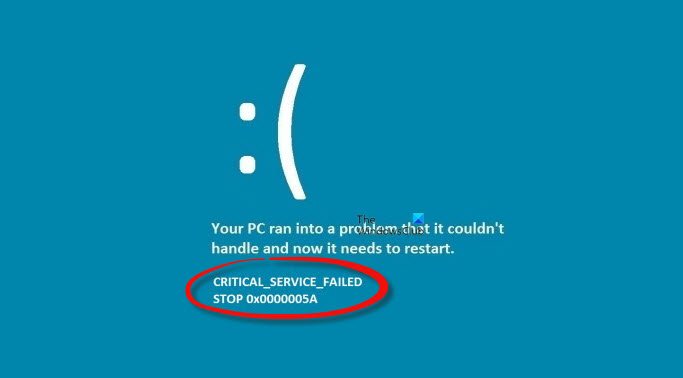Вот полное руководство по исправлению CRITICAL SERVICE FAILED ошибки синего экрана в Windows 11/10. Многие пользователи жаловались на эту ошибку. Пользователи получают синий экран смерти (BSoD) с сообщением об ошибке « CRITICAL_SERVICE_FAILED ». Эта ошибка заставляет их зависать и не дает им войти в свой экран входа в систему и получить доступ к Windows. Эта ошибка BSOD определяется кодом « 0x0000005A ».
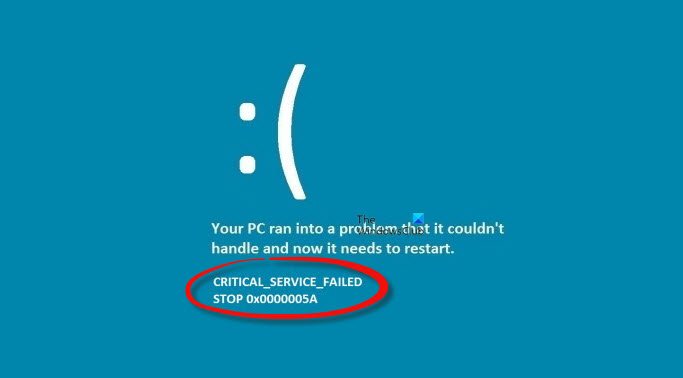
Если вы столкнулись с той же ошибкой, и это вас расстраивает, мы вам поможем. Это руководство для вас, если вы не знаете, как это исправить. Здесь мы собираемся обсудить все рабочие исправления, которые помогут вам навсегда избавиться от ошибки CRITICAL SERVICE FAILED. Все эти исправления требуют загрузки Windows в режиме расширенного восстановления. Давайте рассмотрим исправления и шаги, чтобы легко решить эту проблему.
Прежде чем обсуждать решения, давайте попробуем понять точные причины этой ошибки.
Что вызывает КРИТИЧЕСКИЙ СБОЙ СЕРВИСА в Windows?
Вот основные причины, которые могут вызвать ошибку BSOD CRITICAL SERVICE FAILED в Windows 11/10:
Это может быть вызвано отсутствующим или поврежденным драйвером устройства в вашей системе. также может сработать, если есть некоторые проблемы несовместимости с недавно установленным оборудованием или драйвером. Поврежденные системные файлы также могут привести к этой ошибке синего экрана в Windows.
Теперь мы составили список решений, которые позволят вам получить избавиться от этой ошибки навсегда.
Поскольку вы не можете получить доступ к рабочему столу, вам придется либо загрузить Windows в безопасном режиме и выполнить необходимое, либо загрузить Windows с экрана дополнительных параметров запуска, а затем получить доступ к системным инструментам, таким как Командная строка и т. Д., Чтобы выполнить эти исправления.
Исправить СИНИЙ экран CRITICAL SERVICE FAILED в Windows 11/10
Вот способы исправить ошибку BSOD с сообщением CRITICAL_SERVICE_FAILED в Windows 11/10:
Отключить принудительное использование подписи драйверов. Запустить SFC в автономном режиме сканировать. Восстановить BCD и MBR. Обновить драйверы устройства. Запустить Восстановление системы. Запустить Восстановление при загрузке. Восстановить установку Windows с помощью ISO.
Давайте теперь подробно обсудим вышеупомянутые методы!
1] Отключить драйвер Применение подписи
Эту ошибку можно исправить с помощью параметра «Отключить принудительное использование подписи драйвера» на экране «Дополнительные параметры запуска». Это позволит вам установить и использовать драйверы, не подписанные официально, и может помочь вам обойти эту ошибку.
Вот шаги, чтобы включить параметр «Отключить принудительное использование подписи драйверов»:
Во-первых, запустите ваш компьютер, и когда Windows загружается, немедленно выключите его. Повторяйте это, пока не увидите на экране сообщение «Подготовка к автоматическому восстановлению». Теперь в появившемся меню «Параметры» нажмите на опцию Устранение неполадок . На следующем экране вам нужно нажать на Дополнительные параметры , а затем нажмите кнопку Параметры запуска . После этого просто нажмите кнопку Перезагрузить на следующем экране. Затем вы увидите экран с несколькими параметрами. с числами. Чтобы активировать параметр «Отключить принудительное использование подписи драйверов», необходимо нажать клавишу 7 или F7 на клавиатуре. Просто нажмите 7, и ваш компьютер перезагрузится с отключенным принудительным использованием подписи драйверов.
Это должно устранить эту ошибку синего экрана за вас. Однако это может произойти снова после перезагрузки компьютера. В этом случае попробуйте следующие решения, чтобы исправить это навсегда.
Прочтите: Исправьте ошибку BSOD dxgmms2.sys.
2] Запустите автономное сканирование SFC
Эта ошибка может быть результатом поврежденных системных файлов. В этом случае запуск сканирования System File Checker (SFC) поможет вам избавиться от этой ошибки. Он проверит все ваши системные файлы и попытается восстановить их. Когда система будет восстановлена до работоспособного состояния, вы можете больше не столкнуться с этой ошибкой.
Вы можете выполнить автономное сканирование SFC, выполнив следующие действия:
Сначала включите, затем выключите ПК, когда Windows загружается. Делайте это, пока не увидите экран «Подготовка к автоматическому восстановлению». Теперь нажмите на параметр Устранение неполадок , а затем выберите Дополнительные параметры . Затем вам нужно выбрать Командную строку на следующем экране. Затем выберите свою учетную запись, введите и подтвердите свой пароль. После этого просто нажмите кнопку «Продолжить», чтобы запустить командную строку. Теперь, чтобы запустить автономное сканирование SFC, вам необходимо ввести ниже простая команда: sfc/scannow/offbootdir=C: \/offwindir=C: \ Windows Наконец, позвольте команде выполнить полностью, а затем перезагрузите компьютер в обычном режиме.
Проверьте, исправлена ли ошибка BSOD CRITICAL SERVICE FAILED, и вы может использовать вашу систему.
См. Исправить ошибку синего экрана REFS_FILE_SYSTEM.
3] Восстановить BCD и MBR
BCD стоит для данных конфигурации загрузки, в которых хранятся параметры конфигурации загрузки для запуска Windows. В случае, если файл конфигурации поврежден и вызывает эту ошибку, вы можете попробовать восстановить BCD, чтобы исправить ошибку. Для этого вы можете выполнить следующую процедуру:
Во-первых, просто загрузитесь в расширенном режиме восстановления, а затем запустите командную строку, выполнив те же действия, что и в методе (2). Теперь введите и введите команду bootrec/rebuildbcd в CMD, а затем выберите ОС, которую нужно добавить в BCD. В качестве альтернативы вы также можете использовать инструмент BCDboot для того же. Посмотрите, поможет ли восстановление BCD исправить ошибку.
Вы также можете попробовать восстановить основную загрузочную запись (MBR), если MBR поврежден и приводит к CRITICAL SERVICE FAILED ошибке BSoD. Вам нужно запустить командную строку из дополнительных параметров запуска (см. Метод (2)), а затем ввести следующую команду одну за другой:
bootrec/RebuildBcd bootrec/fixMbr bootrec/fixboot
Когда команды выполняется полностью, выйдите из командной строки и перезагрузите компьютер. Надеюсь, вы больше не увидите ошибку CRITICAL SERVICE FAILED на вашем экране.
См. Исправьте ошибку BSOD EXFAT FILE SYSTEM (volmgr.sys).
4] Обновите драйверы вашего устройства
Поскольку эта ошибка в основном связана с плохими или несовместимыми драйверами, вы можете попробовать обновить драйверы вашего устройства, а затем посмотреть, исправлена ли ошибка для вас. Чтобы обновить драйверы устройства, когда у вас нет доступа к компьютеру, вы можете использовать режим Advanced Recovery. Для этого выполните следующие действия:
Сначала войдите в режим расширенного восстановления, следуя инструкциям метода (1). Теперь нажмите «Дополнительные параметры» на экране «Автоматическое восстановление». Затем нажмите кнопку Устранение неполадок и выберите Дополнительные параметры . После этого выберите параметр Параметры запуска , а затем на следующем экране нажмите Перезагрузить . Затем нажмите 5 на клавиатуре, чтобы активировать параметр Включить безопасный режим с загрузкой сетевых драйверов . Теперь вы можете обновить драйверы устройства.
Вы можете обновить драйвер устройства вручную, выбрав «Настройки»> Обновления и безопасность> Центр обновления Windows, а затем щелкните опцию Необязательные обновления. Там вы увидите обновления для всех ваших драйверов. Просто выберите драйверы, которые вы хотите обновить, а затем нажмите кнопку «Загрузить и установить», чтобы установить обновления драйверов. Кроме того, существует программное обеспечение для обновления драйверов, которое может автоматически обновлять драйверы на вашем ПК.
Перезагрузите компьютер в обычном режиме и проверьте, исправлена ли ошибка после обновления драйверов устройств.
Прочтите: Исправьте ошибку синего экрана CLOCK_WATCHDOG_TIMEOUT в Windows
5] Запустите восстановление системы
Восстановление системы-еще одно исправление, которое вы можете попытаться устранить. Это вернет ваш компьютер в более работоспособное состояние, если вы не получали это сообщение об ошибке. Это эффективно во многих случаях и может просто исправить ошибку для вас. Вот шаги для выполнения восстановления системы:
Сначала загрузитесь в режиме расширенного восстановления с помощью метода (1). Теперь на экране автоматического восстановления нажмите на Дополнительные параметры. Затем нажмите на Устранение неполадок> Дополнительно. Параметры . Затем выберите параметр Восстановление системы . После этого вы можете следовать инструкциям на экране, чтобы запустить восстановление системы и проверить, исправлена ли ошибка.
Прочтите: Исправьте”синий экран”HYPERVISOR_ERROR.
6] Запустите восстановление при загрузке
Если вышеуказанные исправления не помогли вам, вы можете попробовать запустить восстановление, чтобы исправить эту ошибку. Чтобы запустить восстановление при загрузке, вы можете загрузиться в расширенных параметрах запуска, а затем на экране «Выбрать параметр» щелкните параметр «Устранение неполадок». Затем перейдите к параметру Дополнительные параметры> Автоматическое восстановление/восстановление при запуске . Вам будет предложено выбрать имя вашей учетной записи и ввести пароль. Сделайте это и нажмите Продолжить. Это запустит восстановление при загрузке и попытается устранить проблемы.
7] Восстановите установку Windows с помощью ISO
Если вы все еще не можете исправить ошибку синего экрана CRITICAL SERVICE FAILED даже после попытки Все вышеперечисленные методы, восстановление установки Windows-последнее средство. Он восстановит поврежденную Windows и поможет вам навсегда избавиться от ошибки CRITICAL SERVICE FAILED Blue Screen. Вы можете загрузить ISO-образ Windows, а затем восстановить компьютер с Windows с помощью загрузочного установочного USB-накопителя.
Как навсегда исправить”синий экран смерти”в Windows?
Есть некоторые исправления, позволяющие устранить проблему. Синий экран смерти в Windows постоянно. Вы можете попробовать обновить драйверы и удалить вредоносное ПО. Также убедитесь, что ваши системные файлы не повреждены; в таком случае рекомендуется запустить сканирование SFC. Или вы также можете попробовать запустить восстановление при загрузке. Помимо этого, вы можете диагностировать проблемы с памятью вашего компьютера и исправить их.
Вот и все!
Теперь читайте: Fix EVENT TRACING FATAL ERROR Синий экран ошибка.